Састављам постове на блогу користећи Гоогле документе. У прошлости сам заправо био довољно глуп да користим Вордпад и изгубио сам све што сам урадио више пута. Волим да знам да Документи аутоматски чувају мој рад сваких неколико секунди. Могу да затворим лаптоп и одем са самопоуздањем, знајући да ће све и даље бити баш онако како сам оставио. Могу непрекидно да проверавам правопис... што је невероватно, с обзиром на то да куцам тако брзо да сам склон да направим неке грешке у процесу. Такође волим да могу лако да проверим своју историју ревизија.
Историја ревизија није добра само за појединачне кориснике попут мене: то је непроцењив алат када имате више људи који могу да уређују документ. Историја ревизија вам омогућава да видите ко је уређивао ваш документ: преименовање датотека и фасцикли, премештање или брише поменуте фасцикле и датотеке, отпрема нешто у било коју од ваших фасцикли, чак и ако деле рад.
Преглед историје ревизија у Гоогле документима
Отворите документ и изаберите „Филе” у горњем левом делу екрана.
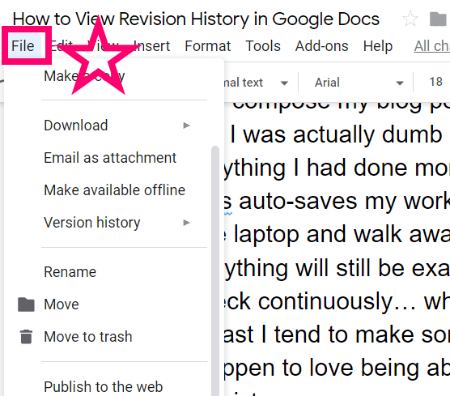
Када пређете мишем преко „Историја верзија”, можете изабрати да дате назив верзији онако како је у тренутном стању или да изаберете „Погледајте историју верзија“.
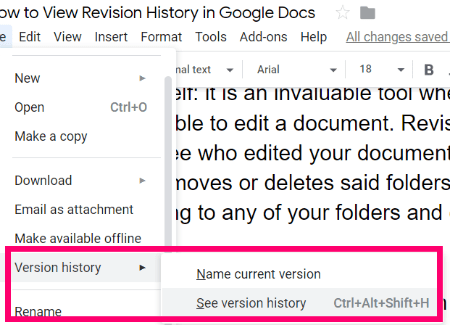
Ако „Прикажи промене“ је означено у доњем десном углу екрана, моћи ћете да видите ко је шта урадио, баш као у примеру испод:
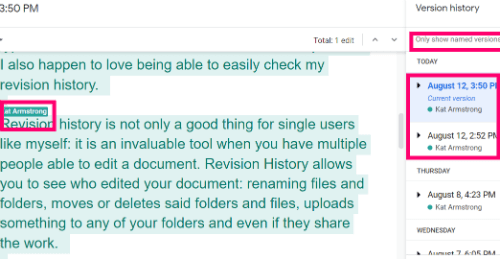
У десном панелу можете да се крећете кроз све измене које су направљене, као и да изаберете да видите само верзије које су људи именовали. На пример, ако неколико људи у компанији ради заједно на пројекту, можда ће добити упутства да именују своје верзије када престану да раде. Ако ово урадите и одаберете само именоване верзије за преглед, знаћете да гледате оно што неко сматра својим готовим радом.
Која још питања о Гоогле документима имате за мене? Колико дуго користите овај феноменалан сет алата?
Срећно писање и стварање!